2 способи вийти з безпечного режиму в Windows 10
Різне / / November 28, 2021
2 способи вийти з безпечного режиму в Windows 10: Ну, якщо ви нещодавно оновили Windows, ви можете побачити, що ваш комп’ютер безпосередньо завантажується в безпечний режим без налаштувань для цього. Цілком можливо, що ви можете зіткнутися з цією проблемою навіть без оновлення/оновлення, оскільки деякі сторонні програми можуть конфліктувати і спричинити запуск Windows у безпечному режимі. Коротше кажучи, ваша Windows застрягне в безпечному режимі, якщо ви не знайдете спосіб вимкнути безпечний режим.
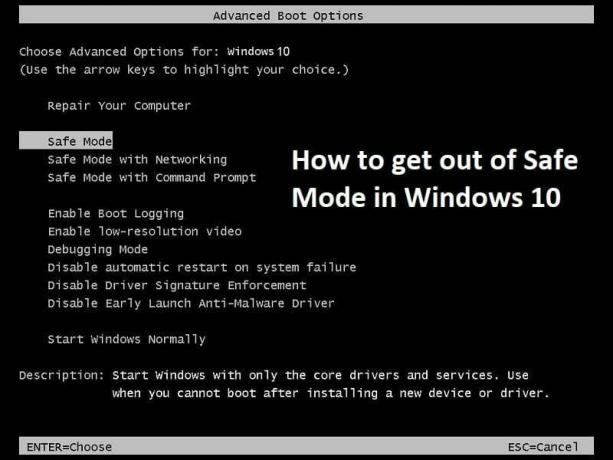
Безпечний режим Windows вимикає доступ до мережі, сторонні програми та завантаження Windows із дуже простими драйверами. Коротше кажучи, безпечний режим — це режим діагностики запуску в операційних системах Windows. В основному, розробники або програмісти використовують безпечний режим для усунення проблем із системою, які можуть бути викликані програмами або драйверами сторонніх розробників.
Тепер звичайний користувач не знає багато про безпечний режим, і тому вони також не знають, як відключити безпечний режим у Windows 10. Але, досліджуючи цю проблему, здається, що проблема виникає, коли параметр «Зробити всі зміни завантаження постійними» перевірено в утиліті msconfig. У будь-якому випадку, не витрачаючи часу, давайте подивимося, як вийти з безпечного режиму в Windows 10 за допомогою наведених нижче кроків.
Зміст
- 2 способи вийти з безпечного режиму в Windows 10
- Спосіб 1: зніміть прапорець «Безпечне завантаження» у конфігурації системи
- Спосіб 2. Вийдіть із безпечного режиму за допомогою командного рядка з підвищеними пристроями
2 способи вийти з безпечного режиму в Windows 10
Спосіб 1: зніміть прапорець «Безпечне завантаження» у конфігурації системи
1. Натисніть клавішу Windows + R, а потім введіть msconfig і натисніть Enter, щоб відкрити конфігурацію системи.

2. Перейдіть на Вкладка завантаження у вікні Конфігурація системи.
3. Зніміть прапорець Безпечне завантаження потім галочка "Зробіть усі зміни завантаження постійними.“
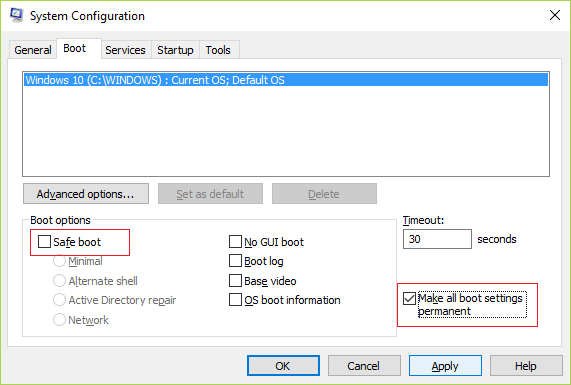
4. Натисніть Застосувати, а потім ОК.
5. Натисніть Так у спливаючому вікні, щоб продовжити, а потім натисніть Перезапустити у наступному спливаючому вікні.
Спосіб 2: Вийти з безпечного режиму Використання командного рядка з підвищеними можливостями
1. Натисніть клавішу Windows + X, а потім виберіть Командний рядок (адміністратор).

Примітка. Якщо ви не можете отримати доступ до cmd таким чином, натисніть клавішу Windows + R, потім введіть cmd і натисніть Enter.
2. Введіть таку команду в cmd і натисніть Enter:
bcdedit /deletevalue {current} безпечне завантаження
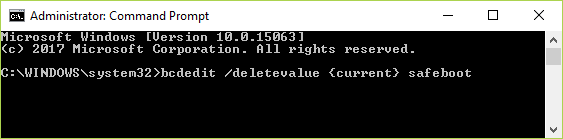
Примітка: Команда BCDEdit /deletevalue видаляє або видаляє параметр запису завантаження (і його значення) зі сховища даних конфігурації завантаження Windows (BCD). Ви можете використовувати команду BCDEdit /deletevalue, щоб видалити параметри, додані за допомогою команди BCDEdit /set.
3. Перезавантажте ПК, і ви завантажитеся в звичайному режимі.
Рекомендовано для вас:
- Виправити помилку операційної системи не знайдено
- Як виправити помилку в імені каталогу
- Виправити відсутність звуку в Internet Explorer
- Виправити помилку Google Chrome 6 (net:: ERR_FILE_NOT_FOUND)
Це якщо ви успішно навчилися Як вийти з безпечного режиму в Windows 10 але якщо у вас все ще є запитання щодо цієї статті, не соромтеся задавати їх у розділі коментарів.



